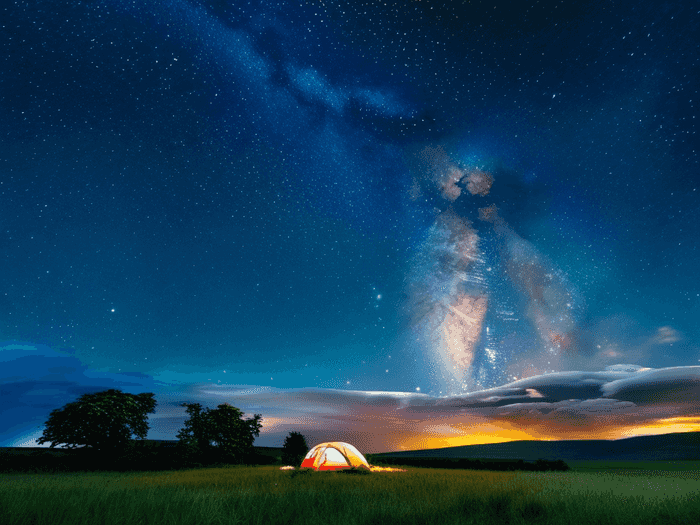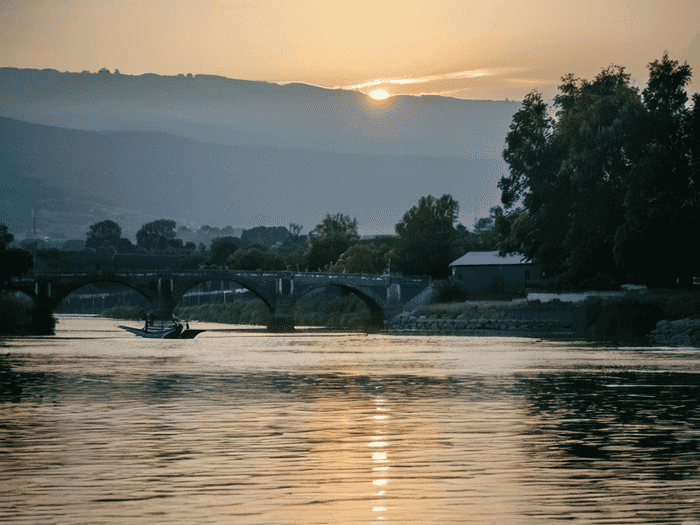
xlsx成绩表如何统计合格人数
2025-05-12 22:38:14

心随风动 已认证
已认证
 已认证
已认证心随风动为您分享以下优质知识
在Excel中统计成绩表合格人数,可通过以下两种方法实现:
一、使用COUNTIF函数(推荐)
公式结构
`=COUNTIF(成绩区域,">
=合格分数线")`
例如:`=COUNTIF(A2:A6,">
=60")`(假设成绩在A2:A6单元格)。
操作步骤
- 选中结果单元格输入公式,如`=COUNTIF(A2:A6,">
=60")`;
- 按回车键,系统自动统计满足条件(如≥60分)的单元格数量。
二、使用数据透视表(适合复杂分析)
创建数据透视表
- 选中成绩表区域 → 插入 → 数据透视表 → 设置行标签和值字段(如科目、分数)。
设置统计条件
- 将“分数”拖至值字段 → 选择“计数” → 设置条件为“≥合格分数线”。
注意事项
数据范围:
确保成绩区域选择正确,避免遗漏或重复统计;
分数线调整:根据实际合格标准修改公式中的分数线(如60分、85分等);
公式优化:若需同时统计及格人数和及格率,可结合使用`COUNTIF`和`COUNT`函数。